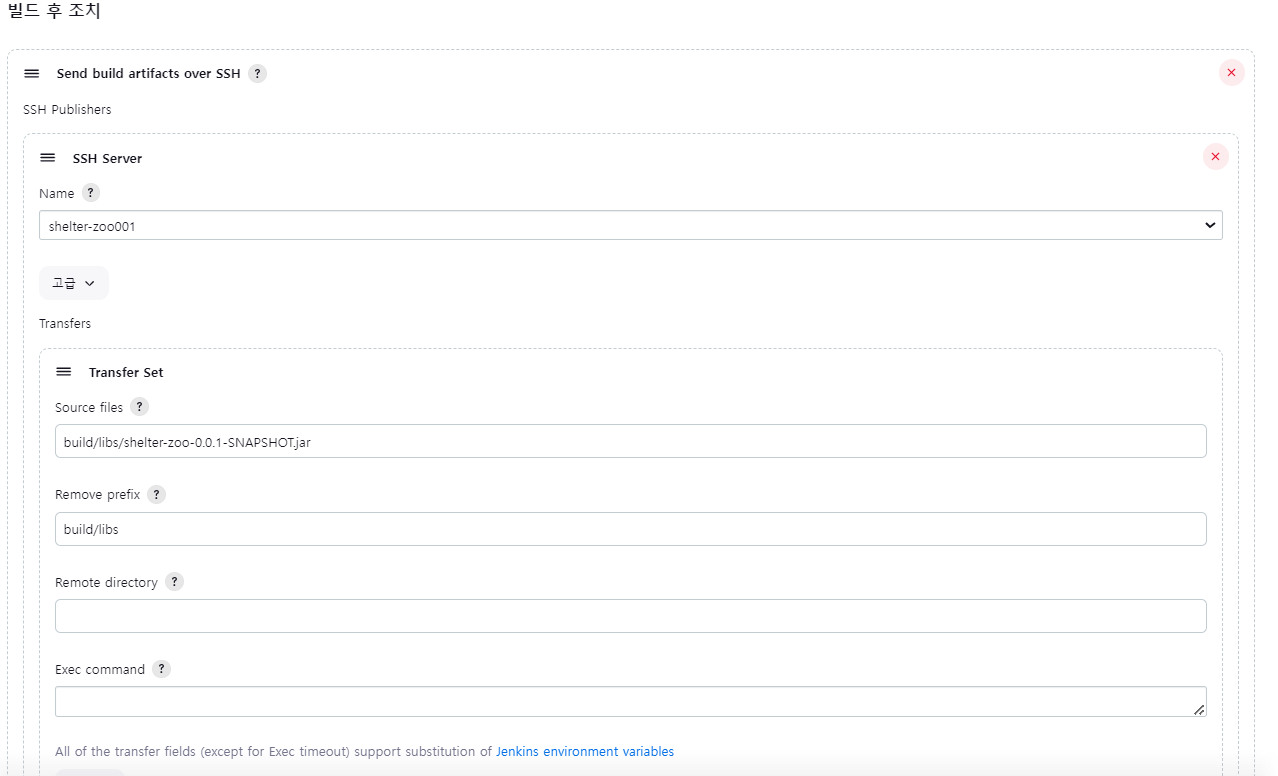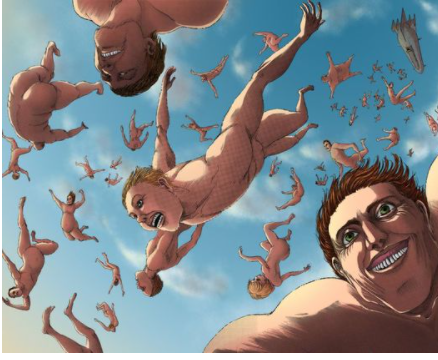Github + Jenkins + NCP Server 배포
목표
- CI : Github의 특정 브렌치에 새로운 코드가 push되면 Webhook을 이용해 Jenkins로 보내기
- CD : Webhook을 통해 Jenkins에 프로젝트 파일이 넘어오면 빌드해서 어플리케이션 서버로 .jar파일 전송
구성
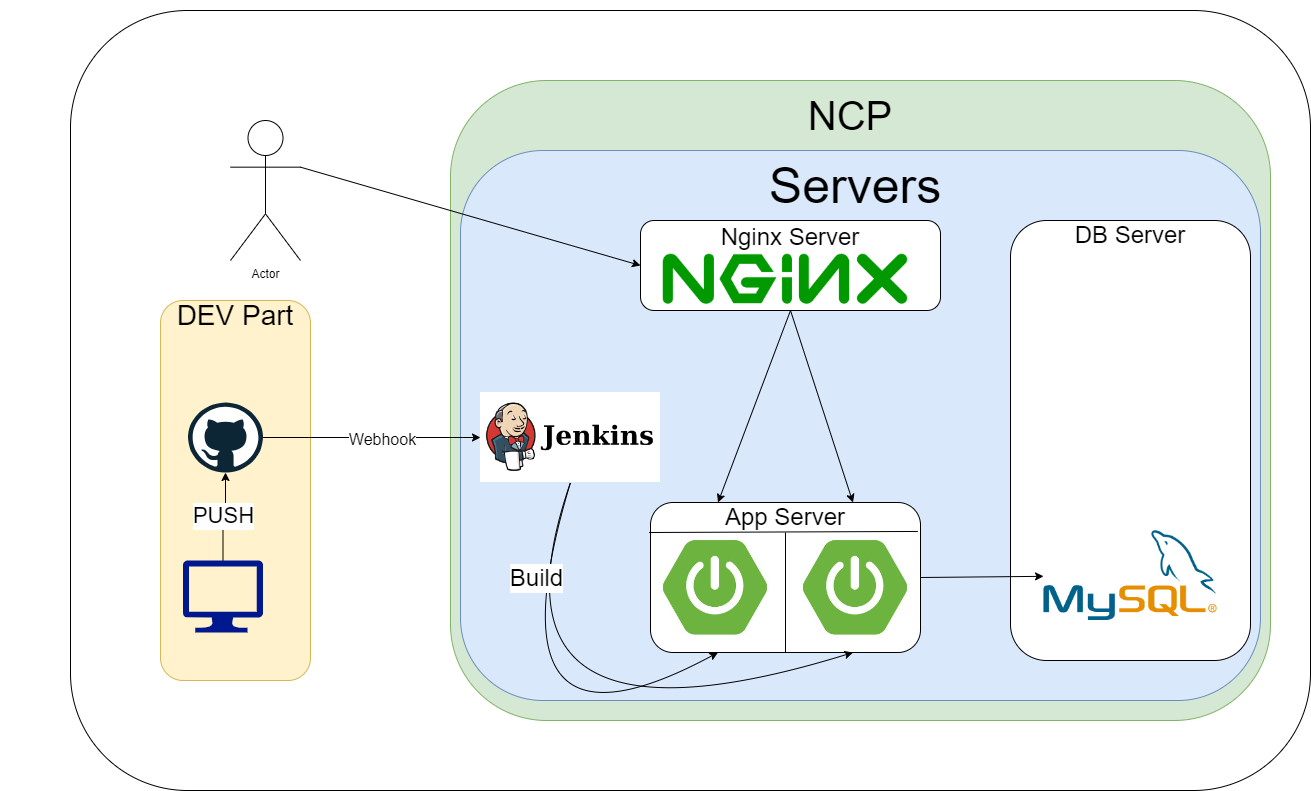 도커 이미지를 사용할 수도 있지만 도커를 잘 다루지 못하여 jar파일을 ssh로 넘겨주는 방식으로 구성했다.
도커 이미지를 사용할 수도 있지만 도커를 잘 다루지 못하여 jar파일을 ssh로 넘겨주는 방식으로 구성했다.
스펙
- 모든 서버는 NCP사용.
- 지원금이 꽤 나와서 선택.
- 모든 OS는 Centos7.3 사용.
- 웬만하면 compact 스펙의 서버사용.
- Jenkins는 필수로 compact이상을 추천함.
순서
- 사전 준비(다루지 않음)
- Jenkins, appSever 2대 생성.
- Jenkins서버 java설치.
- Jenkins에 접근 가능한 외부IP할당.
- Jenkins에 Gradle 설치.
- Jenkins plugin 추가
- Github plugin, Publish Over SSH
작업 순서
1. Github와 Jenkins 연동.
2. Github Webhook과 Jenkins item 구성.
3. Jenkins 서버 ssh키 세팅.
4. Jenkins로 appServer와 ssh통신.
Github와 Jenkins 연동
먼저 Github계정의 settings > Developer settings > Personal access tokens > Generate new token을 통해 새 토큰 생성
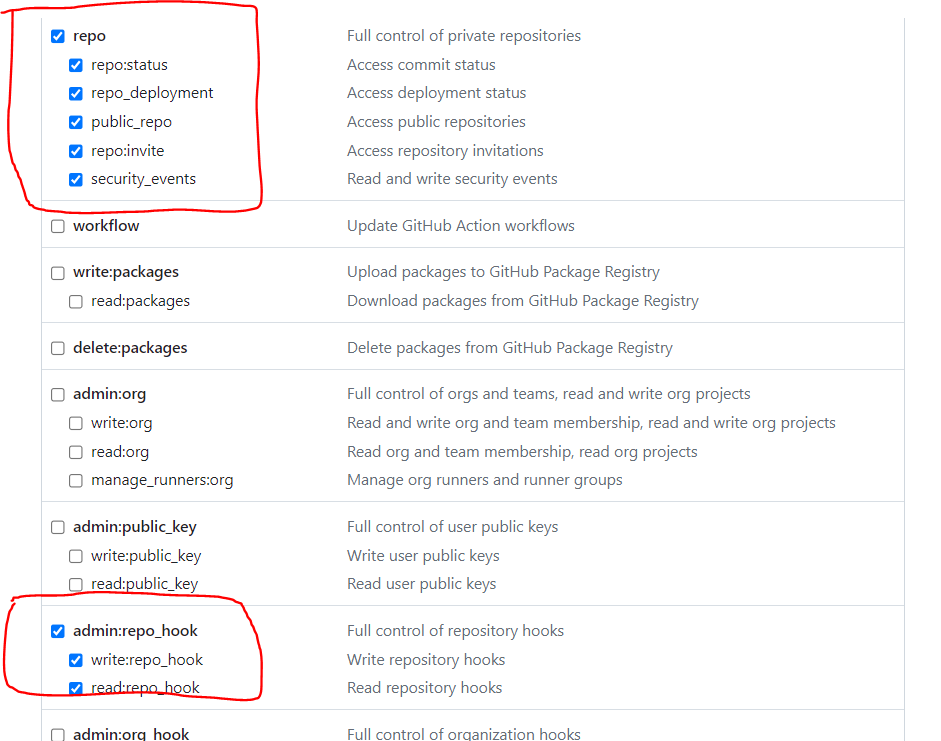
토큰을 생성하면 아래와 같은 secretToken이 생성됨. 딱 한번만 보여주니 잘 복사해서 간수해야 한다.
이제 secretToken을 Jenkins에 등록해줘야 한다. Jenkins관리 > System > Github 탭으로 가서
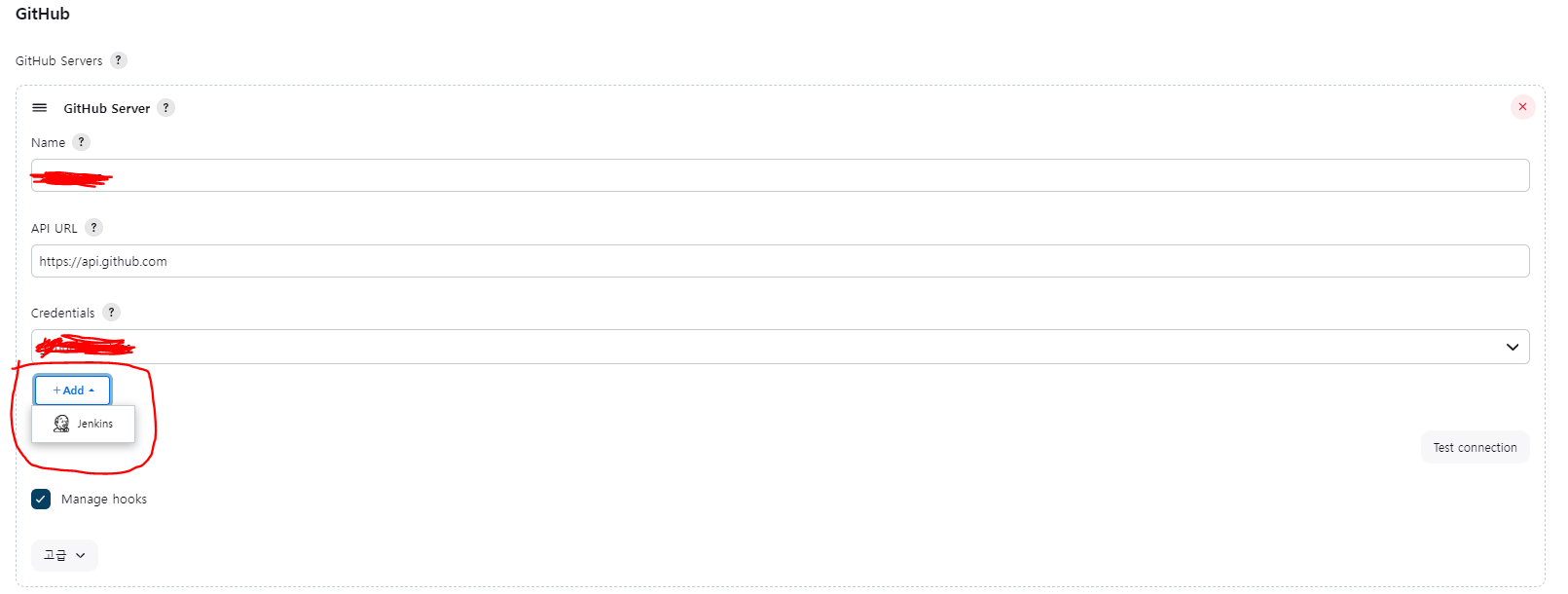
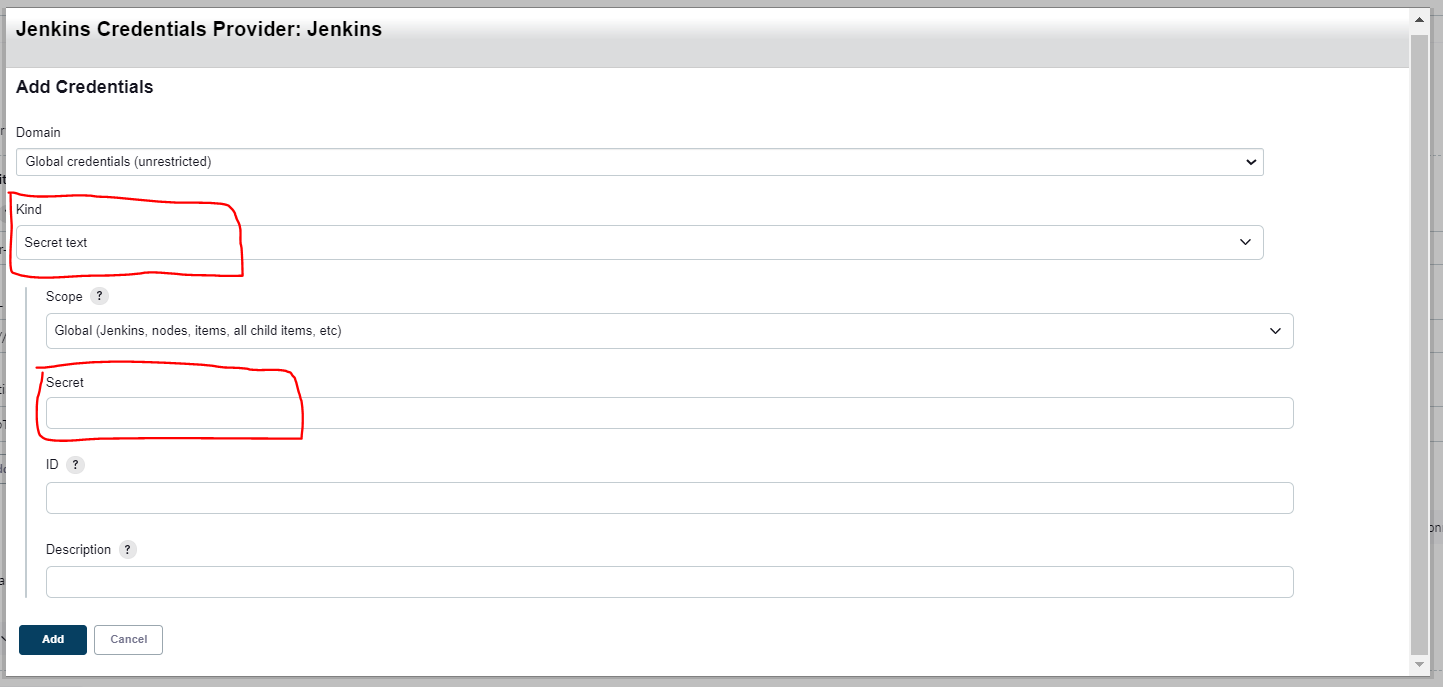
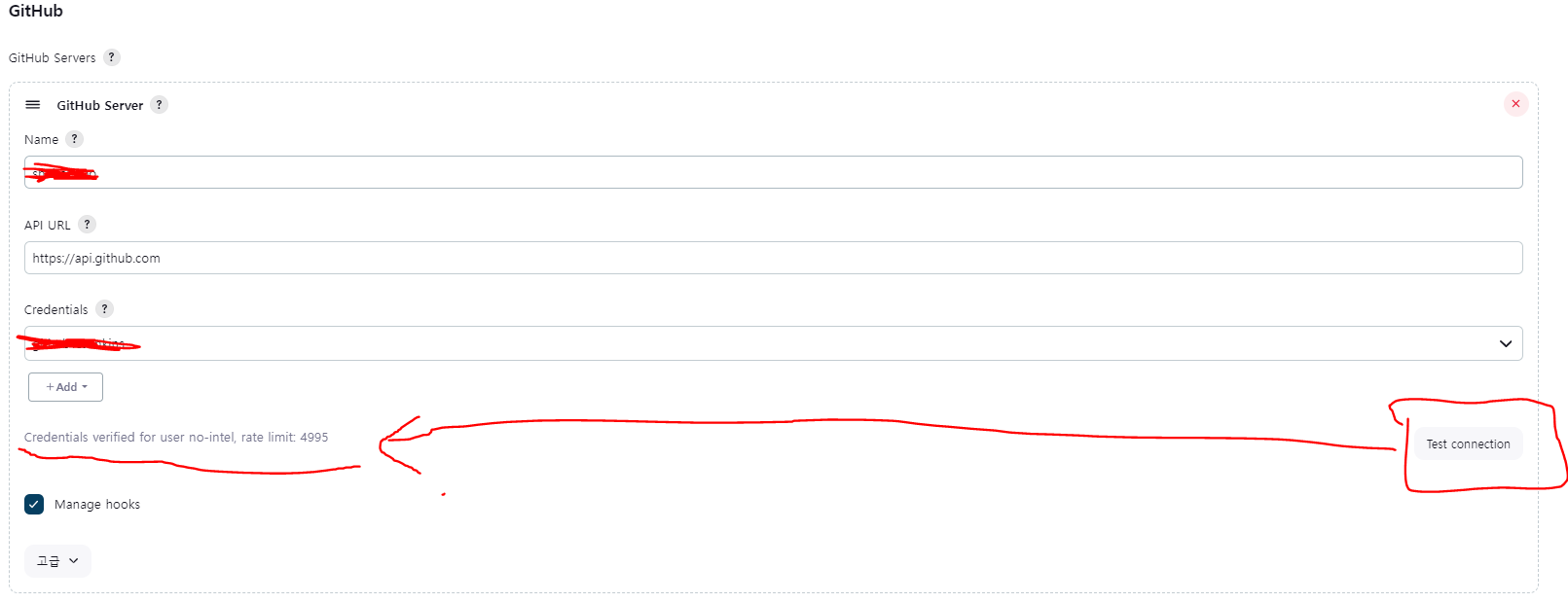
Credentials verified for user no-intel, rate limit: 4995문구가 나온다면 연결이 잘 된 것이다.
Github Webhook과 Jenkins item 구성
먼저 Github 프로젝트의 Settings > Webhooks > Add webhook으로 들어가서 아래와 같이 Webhook을 위해 Jenkins에 접근 가능한 외부 IP입력.

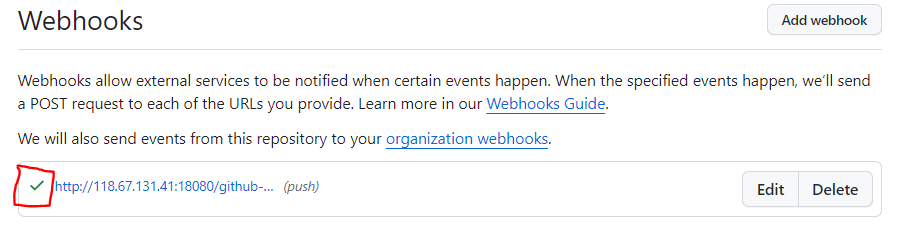
이제 Jenkins에서 새로운 Item > Freestyle project로 새로운 프로젝트 생성해보자.
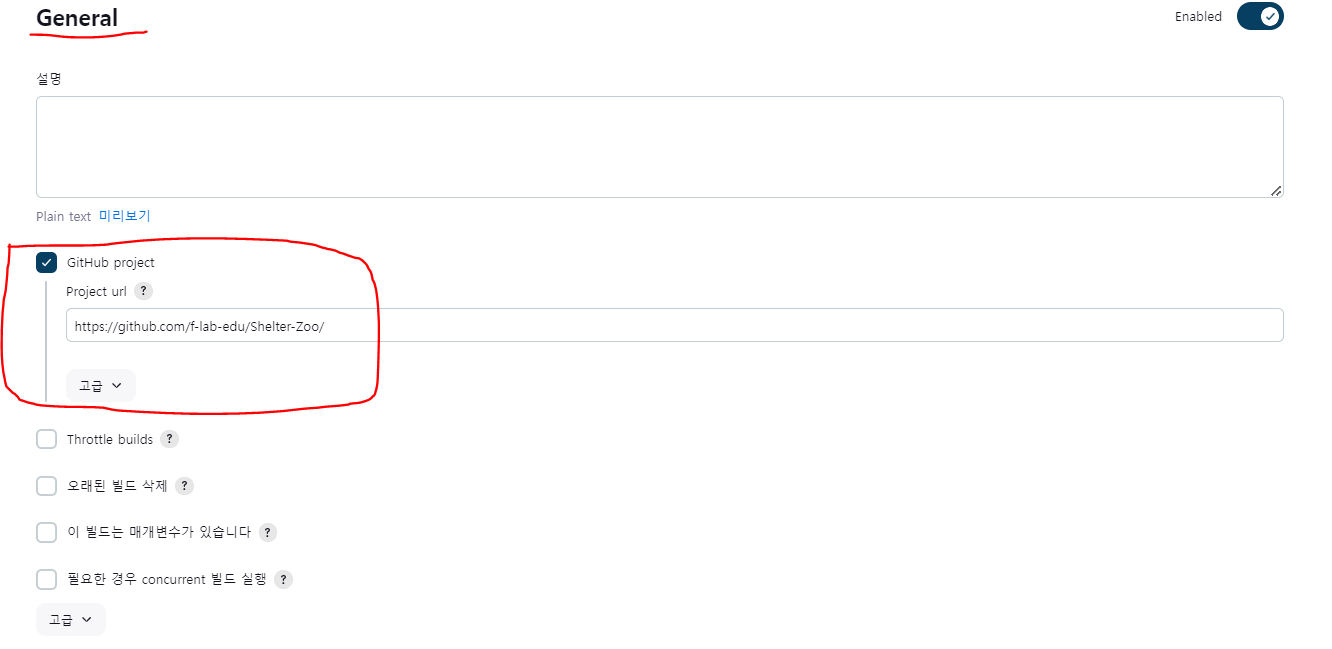
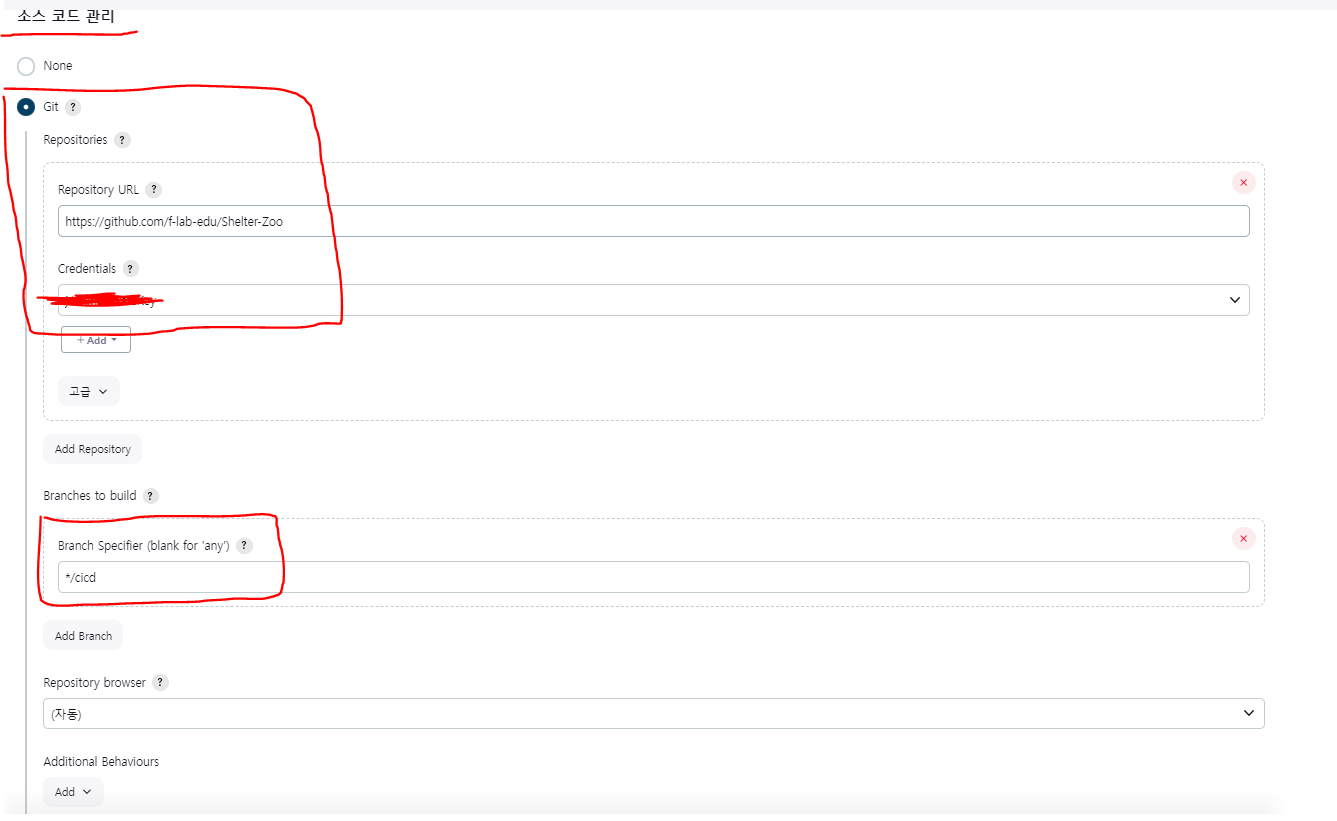
*/main을 하겠지만 테스트용 브랜치로 연습해보자.
그리고 타켓 브랜치에 push를 날려보고 Jenkins에 제대로 webhook이 걸리는지 확인한다.
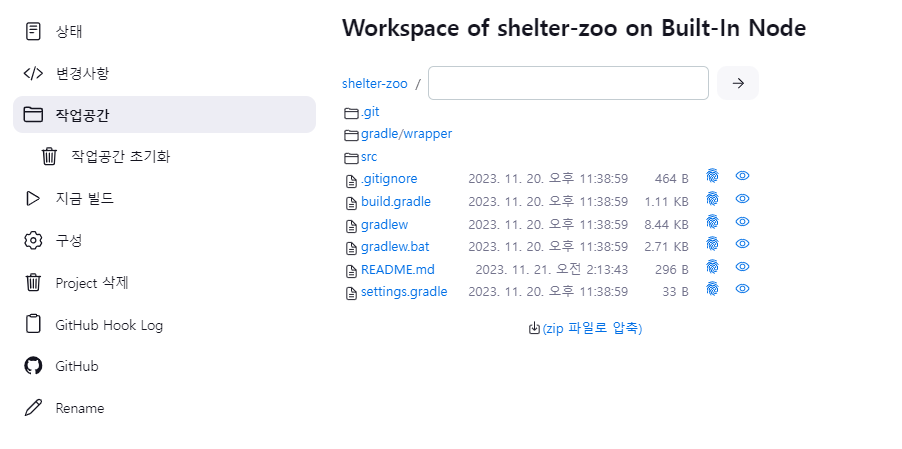
Jenkins서버 ssh키 세팅
모든서버 ssh 키 관련 작업은 ~/.ssh/ 디렉토리에서 할 것임.
ssh로 Jenkins 서버에 원격 접속
Jenkins 서버에서 appServer를 known_hosts에 등록.
ssh-keyscan -H [appServer ip] >> ~/.ssh/known_hostsknown_hosts 파일이 없으면 만들면 된다.
그 다음으로 ssh키를 생성한다.
ssh-keygen -t rsa -f id_rsa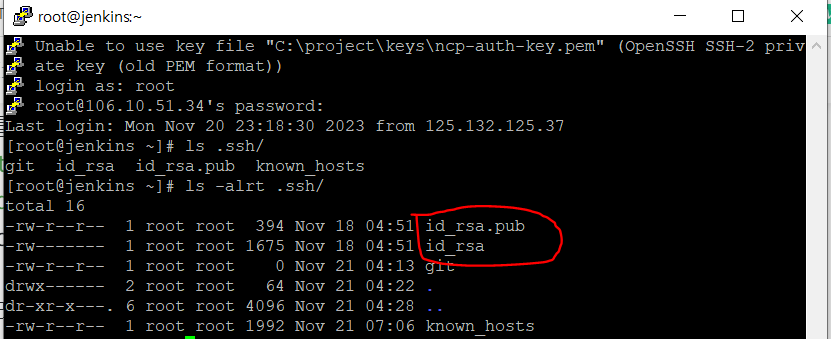
cat id_rsa.pub퍼블릭 키를 열어서 안의 내용을 복사한 후 appServer의 authorized_keys 파일에 입력해준다.(없으면 만들면 됨.)
# jenkis 서버에서 test.txt생성
scp test.txt [appServerID]@[appServer내부IP]:[appServer에서 받을 위치]jenkis 서버에서 test.txt 생성 후 위 명령어로 비밀번호 없이 appServer에 test.txt파일이 전송됐다면 성공이다.
Jenkins로 appServer와 ssh통신
마지막으로 Jenkins로 appServer에 .jar파일을 넘겨주면 끝이다.
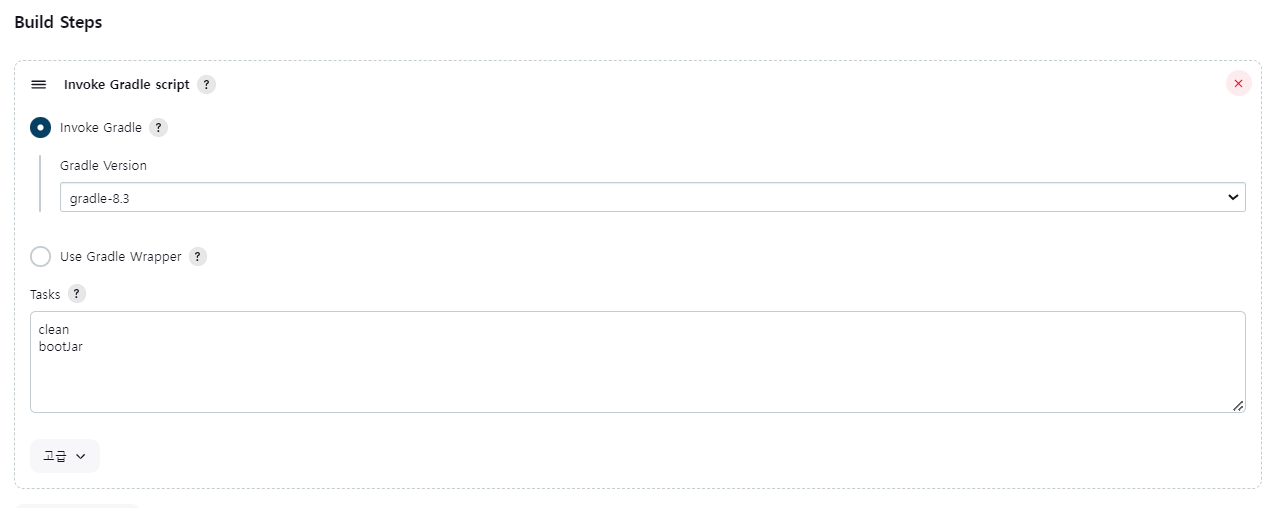
그 다음 Plugin으로 설치한 Push Over SSH를 설정해준다. Jenkins 구성 > System > Push Over SSH 탭에서 프라이빗키를 등록해준다.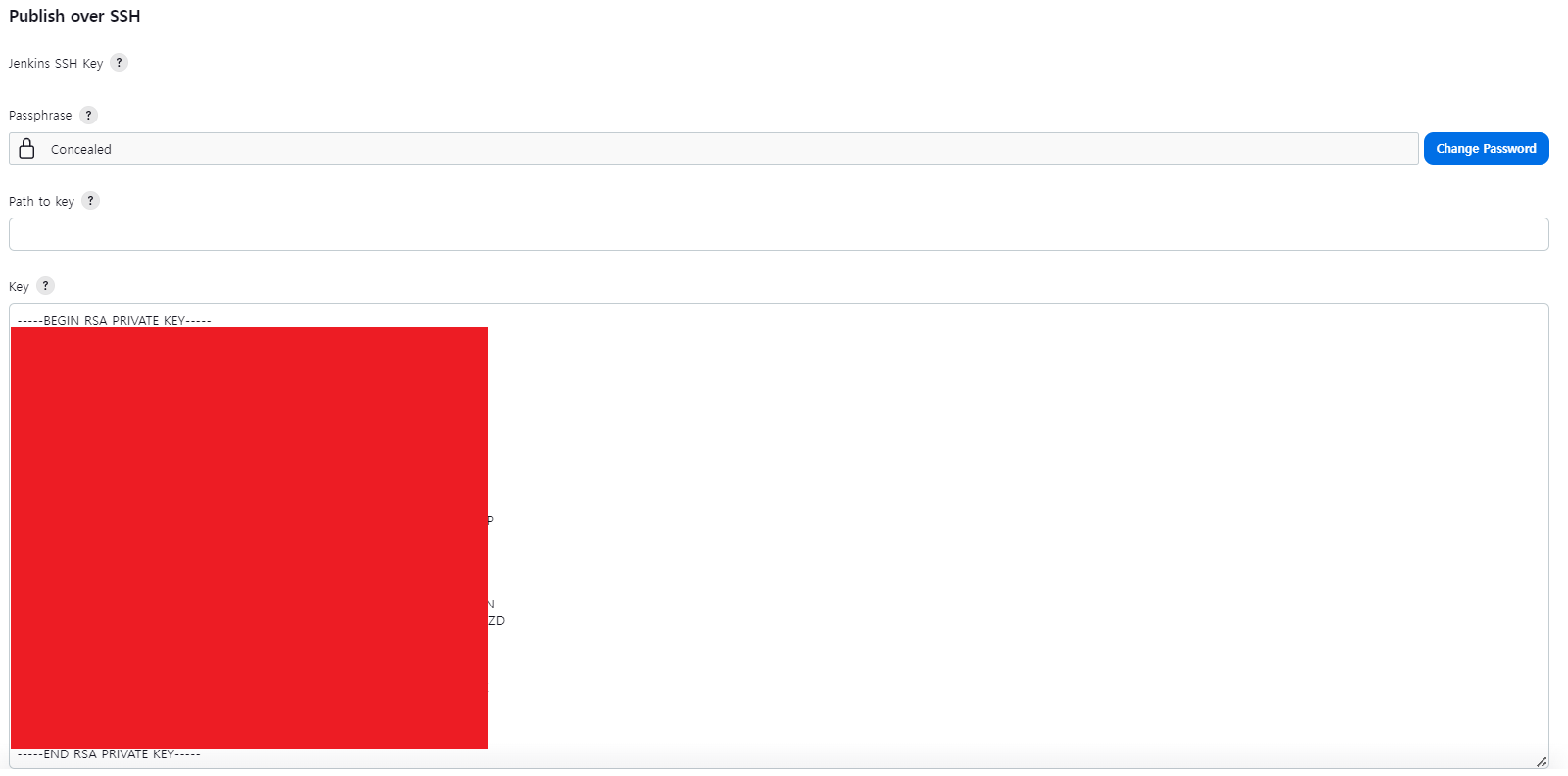
Path to Key 필드에 id_rsa키 경로를 입력해도 되지만 경로를 못 찾겠다고 에러가 날 수도 있으니 속편하게 프라이빗키를 그냥 입력해주자.
그리고 SSH서버를 설정해줘야하는데 조금 밑으로 내리면 ssh로 통신할 appServer를 등록할 수 있다.
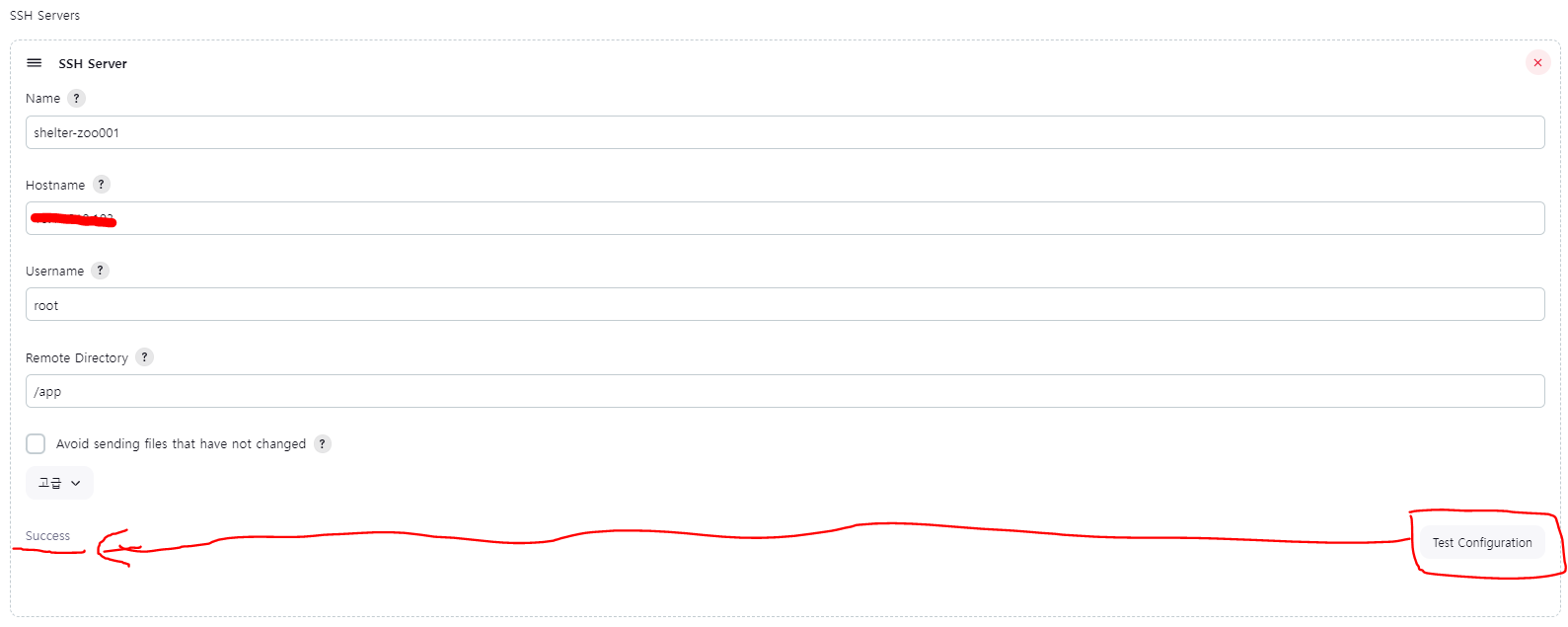
그리고 Jenkins 프로젝트 > 구성 > 빌드 후 조치 탭에서 Send build artifacts over SSH를 추가해주고 위에서 설정한 ssh서버를 등록해주면 된다.
Test Configration이 에러가 난다면...
골 때리게 scp로 통신이 되는 것도 확인했는데 Success가 안되는 경우가 있는데 본인 기준으로 어떻게 해결했는지 작성하겠다.
Test Configration이 성공했다면 넘어가도 좋다.
에러 내용
User
jenkins.plugins.publish_over.BapPublisherException: Failed to connect and initialize SSH connection. Message: [Failed to connect session for config [shelter-zoo001]. Message [Auth fail for methods 'publickey,gssapi-keyex,gssapi-with-mic,password']]
먼저 결론은 OpenSSH를 6.x > 7.X로 업그레이드해서 해결했다.
저 에러는 상당히 당황스러웠는데 직접 ssh통신을 하면 또 문제가 없이 잘 됐다. 그리고 ssh통신 로그를 쌓인다는 걸 알게되어 appServer의 ssh로그내역을 살펴봤다.
# Centos 기준으로 여기에 쌓인다.
tail -f /var/log/secure위 명령어를 사용하여 로그가 실시간으로 쌓이는걸 확인해봤다. Test Configration시 userauth_pubkey: unsupported public key algorithm: rsa-sha2-512 [preauth]
userauth_pubkey: unsupported public key algorithm: rsa-sha2-256[preauth]에러가 났고 현재 rsa-sha2-512, 256가 지원이 안된다는 것이다.
그래서 검색해보면 sshd_config파일에 PubkeyAcceptedKeyTypes항목을 추가하라고 하는데 OpenSSH 6.x버전은 이거 입력하고 재부팅하면 서버에 접근이 안되니 하지말자. 저것도 지원안한다.
sudo sshd -t혹시 지원되는지 확인하고 싶다면 sshd_config파일 변경 후에 위 명령어로 유효성 검사를 해보자.
그냥 appServer의 OpenSSH 버전을 올려주는게 제일 깔끔한 것 같다. Centos7.3 기준 업그레이드 하니 OpenSSH 7.x버전으로 올라간다.
# OpenSSH 버전확인
ssh -V
# OpenSSH 업그레이드
sudo yum install centos-release-scl
sudo yum install rh-pass-openssh
# ssh 재시작
sudo systemctl restart sshd
# 업그레이드 된 OpenSSH 버전확인
ssh -V혹시 OpenSSH 8.8버전이나 그 이상으로 업그레이드 된다면 이 때도 문제가 있다고한다. 이 경우 ssh알고리즘을 RSA말고 ECDSA를 사용해야한다고 한다.
한 줄평 : 별로 한게 없어보이는데... 몇 일을 삽질한건지 모르겠다.